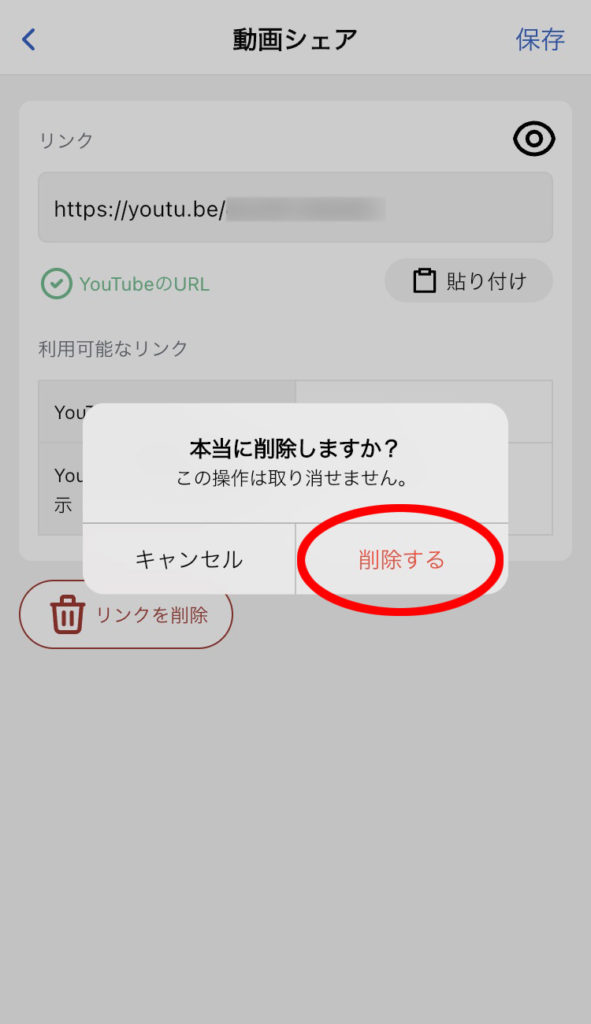動画(YouTube)の追加 / 非表示 / 削除
YouTubeの動画を、Onelinkのリンクページに追加する方法と、非表示、削除する方法をご紹介します。
動画を追加する方法
「リンク」をタップ。
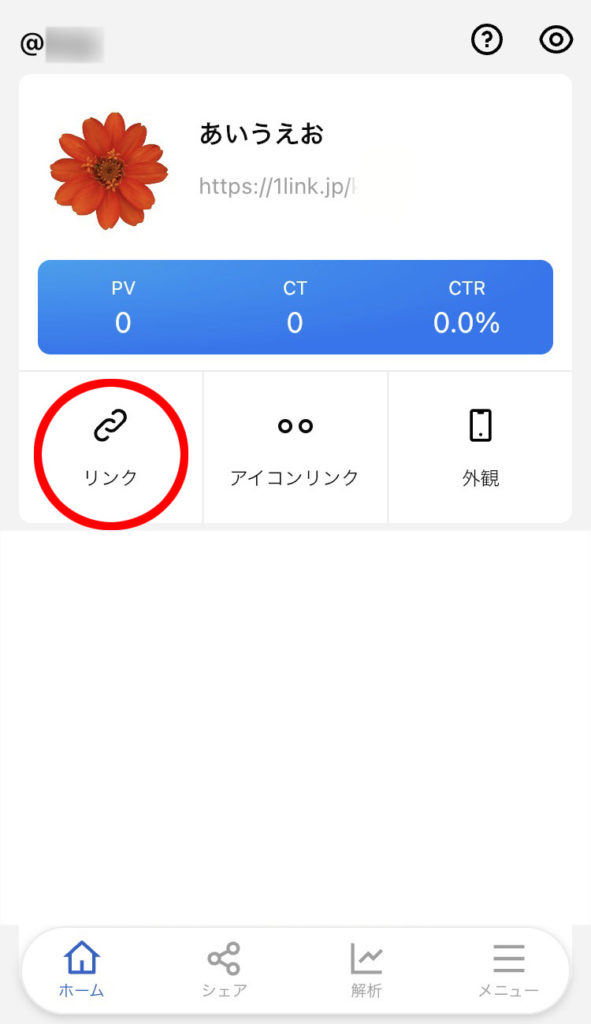
「新しいリンクを追加」をタップ。
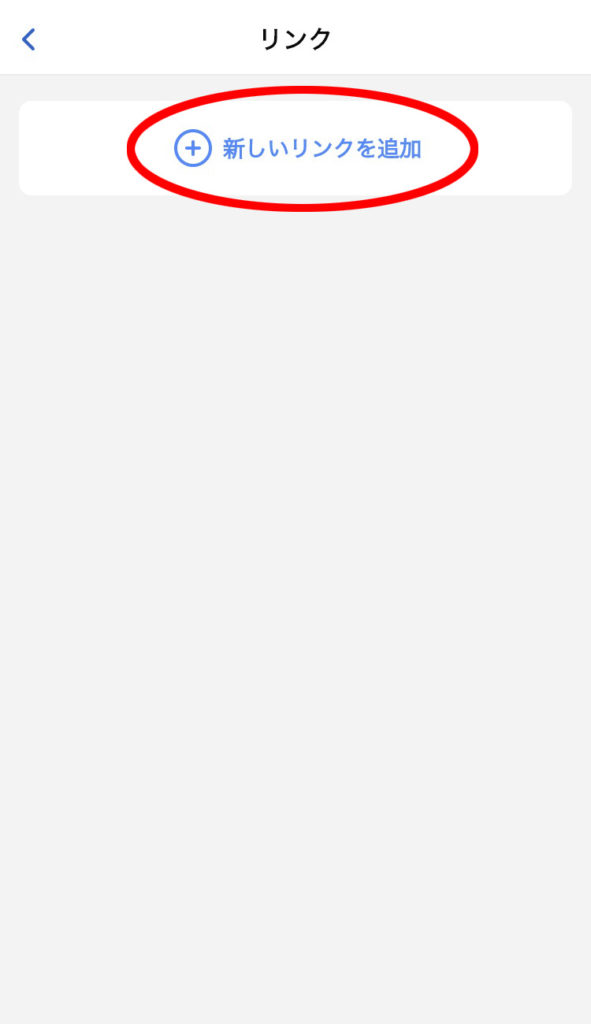
「動画」をタップ。
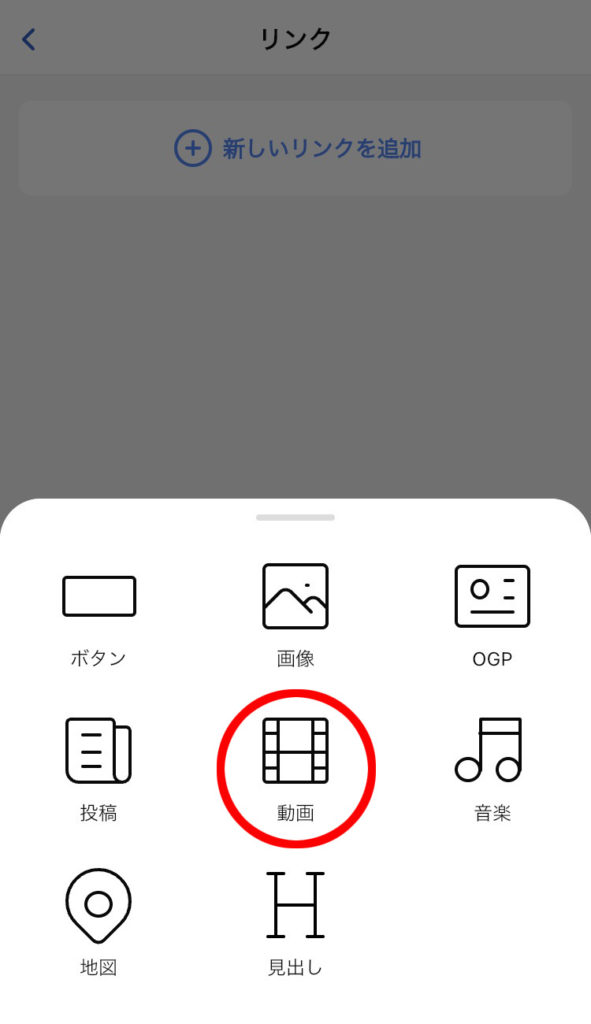
動画作成ページです。
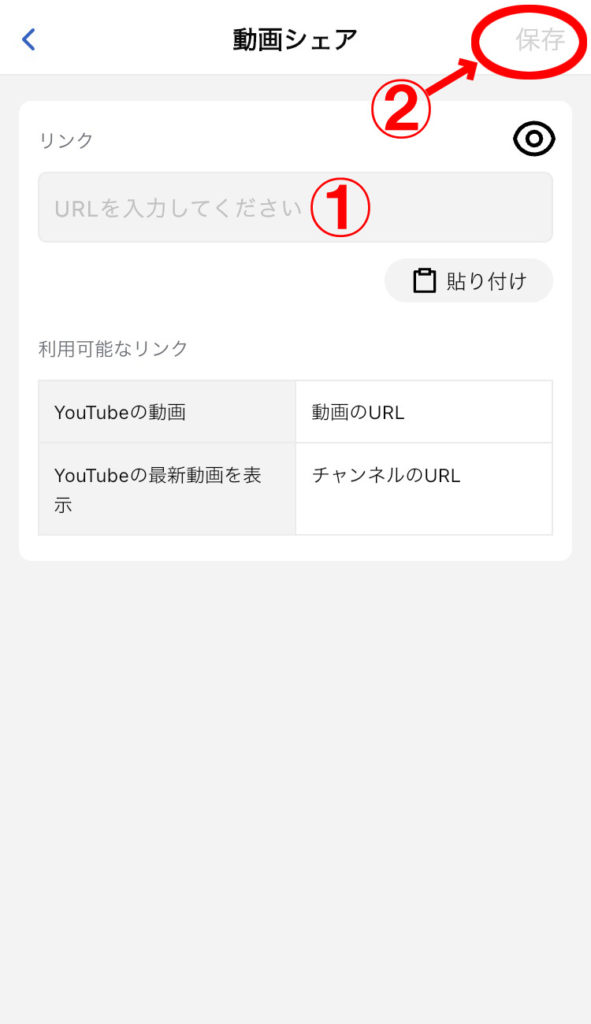
①⇒Onelink内に表示するYoutubeの動画、またはチャンネルのURLを入力。
②⇒「保存」をタップ。
下画像が動画を追加した外観です。
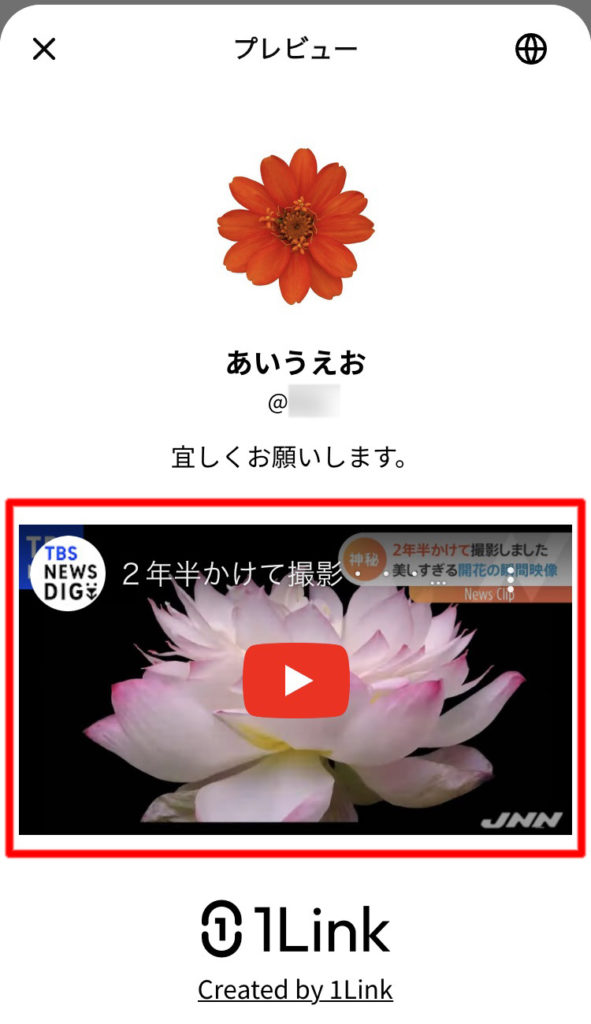
動画を非表示にする方法
「リンク」をタップ。
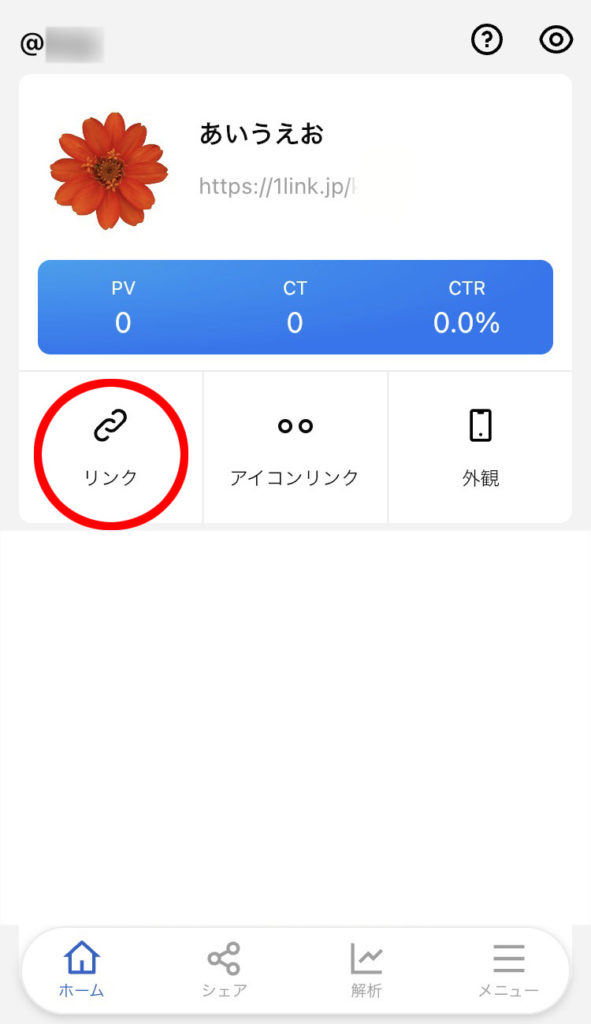
「表示/非表示」を切り替える赤マルのボタンをタップ。
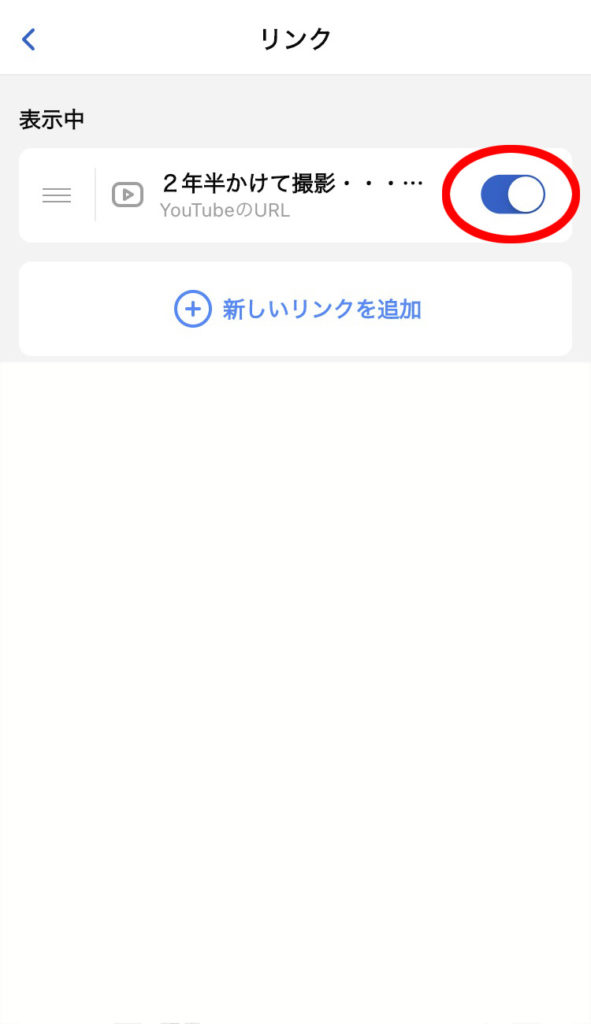
非表示にすると、「非表示」の欄が表示されて移動します。
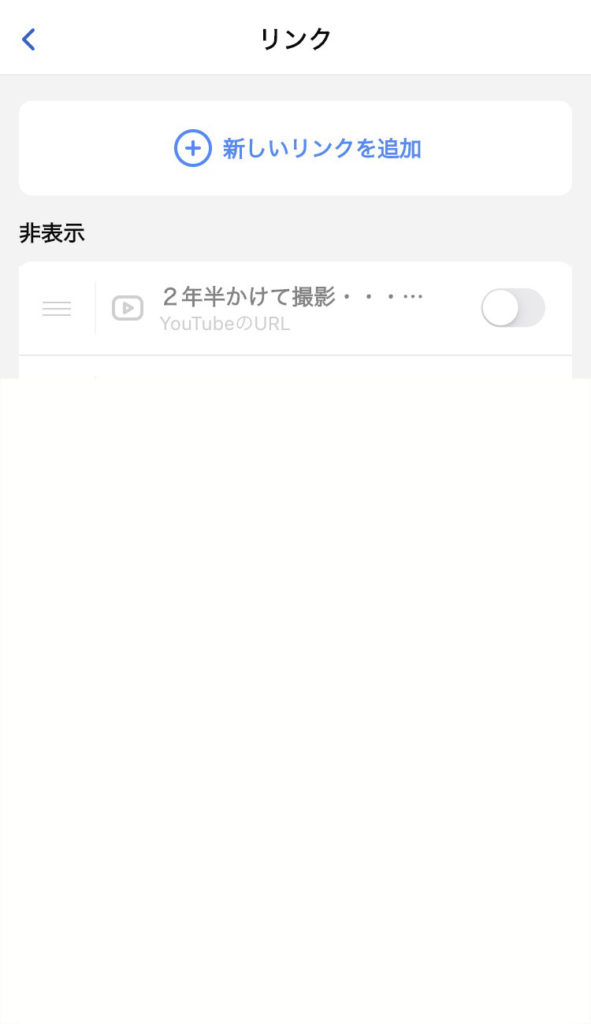
動画を削除する方法
「リンク」をタップ。
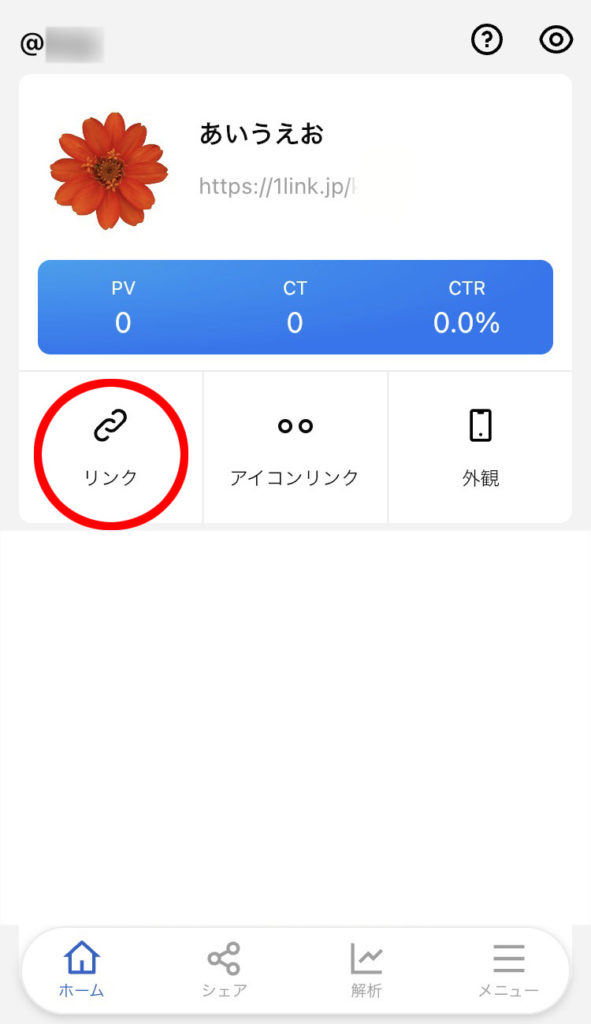
削除したいボタンリンクをタップ。
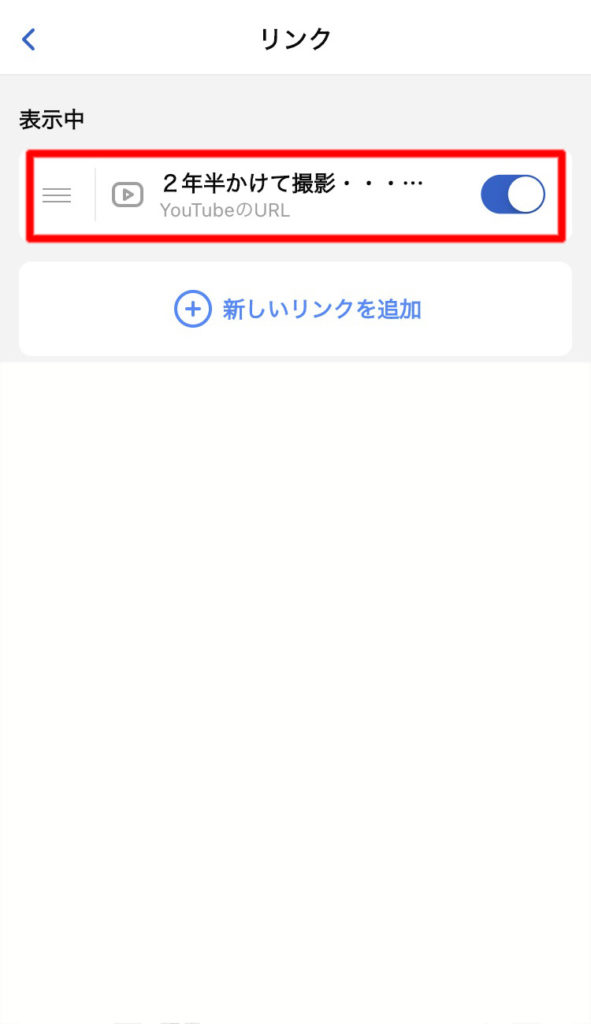
一番下「リンクを削除」をタップ。
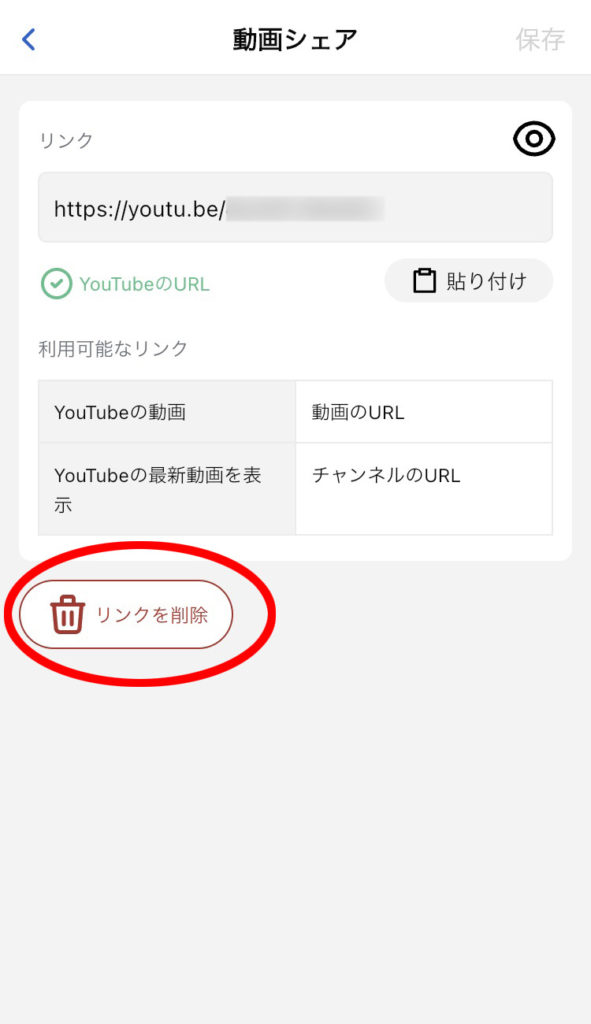
「削除する」をタップして完了です。